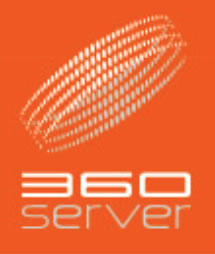ID、パスワード認証を設定したフォルダの作成方法
- PLESKにログインする。
- 「ホスティング」-「ディレクトリ」のアイコンをクリックする。
- 「新しいディレクトリを追加」をクリック
- ディレクトリ名を入力してOKをクリックします。
※ディレクトリ名は好きな名前を入力する事ができます。
※ディレクトリ名は半角英数字での設定となります。 - 「新しいユーザーを追加」をクリックします。
- ユーザー名とパスワードを設定して設定完了となります。
PLESKでの設定は以上で完了となります。
設定が完了すると、webデータをアップロードする、「httpdocs」内に先ほど手順4で作成したディレクトリ名が追加されますので、追加されたディレクトリ内に認証をかけたいデータをアップロードしてください。
アップロード後に実際にアクセスして手順6で設定したユーザー名とパスワードでアクセスの確認をしましょう。